Opis funkcjonalności księga gości historia
Funkcjonalność „Księga gości historia” pozwala na wyświetlenie zestawienia dotyczącego historii wizyt na terenie obiektu, zakładu lub magazynu, które zostały odnotowane w księdze gości.
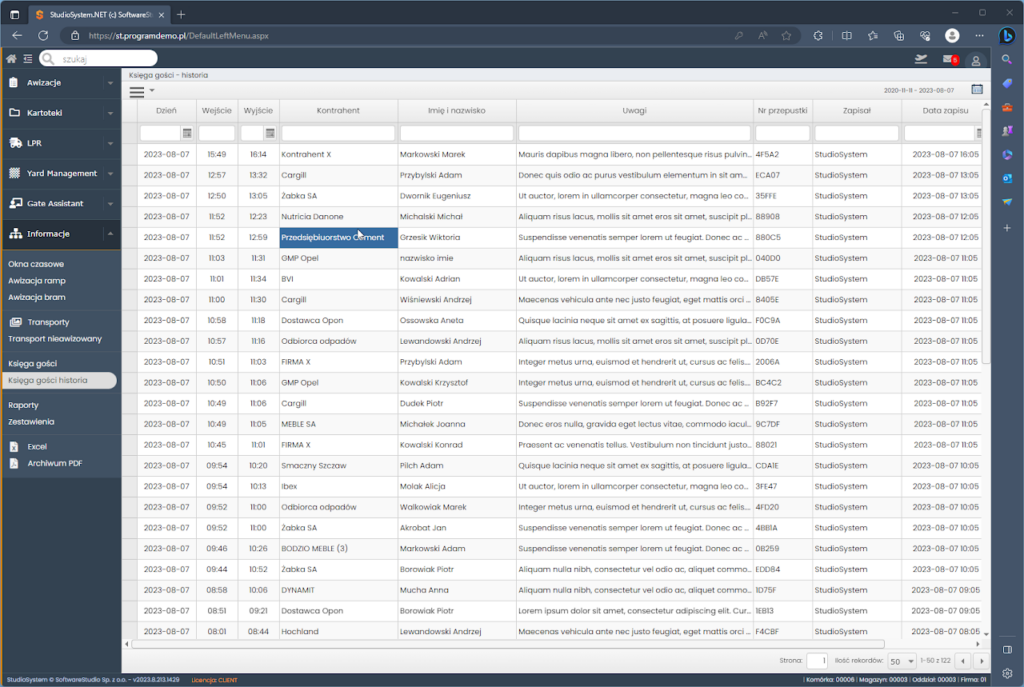
Główne okno aplikacji przedstawia tabelę zatytułowaną „Księga gości – historia”. Zawiera ona następujące elementy:
- Dzień
- Wejście (godzina)
- Wyjście (godzina)
- Kontrahent
- Imię i nazwisko
- Uwagi
- Nr przepustki
- Zapisał
- Data zapisu
- Dane w tabeli pokazują historię wejść i wyjść gości, w tym datę (wszystkie wpisy z 2023-08-07), godziny wejścia i wyjścia, nazwy firm (kontrahentów), imiona i nazwiska osób, krótkie uwagi, numery przepustek oraz informacje o tym, kto i kiedy zapisał dane.
- Na górze tabeli znajdują się przyciski do zarządzania danymi (widoczna ikona drukarki).
- Po lewej stronie ekranu widnieje menu nawigacyjne z opcjami takimi jak Awizacje, Kartoteki, LPR, Yard Management, Gate Assistant, Informacje, Transporty i inne.
- U dołu strony znajduje się pasek nawigacyjny umożliwiający przewijanie stron i wybór liczby wyświetlanych rekordów (aktualnie ustawione na 50).
- W górnej części interfejsu widoczne jest pole wyszukiwania.
- Nad tabelą znajduje się zakres dat dla wyświetlanych danych: „2020-11-11 – 2023-08-07”.
Aplikacja służy do rejestrowania i zarządzania ruchem gości w obiekcie, prawdopodobnie w centrum logistycznym lub magazynie. Umożliwia śledzenie czasu pobytu, przypisywanie przepustek i przechowywanie informacji o wizytach kontrahentów.
Zestawienie historii wizyt
Zestawienie to zawiera szczegółowe informacje o poszczególnych wizytach, takie jak:
Dzień
Data, w której odbyła się wizyta, jest reprezentowana w kolumnie „Dzień”.
Wejście
Czas rozpoczęcia wizyty. Ta kolumna zawiera informację o godzinie, w której osoba zarejestrowana w księdze gości pojawiła się na terenie obiektu.
Wyjście
Czas zakończenia wizyty. W tej kolumnie znajduje się informacja o godzinie, w której osoba opuściła teren obiektu.
Kontrahent
Nazwa lub nazwa firmy, do której należy osoba odwiedzająca. Ta kolumna zawiera informacje o kontrahencie, z którym związana jest wizyta.
Imię i nazwisko
Dane osobowe osoby odwiedzającej, takie jak imię i nazwisko.
Uwagi
Kolumna „Uwagi” pozwala na dodawanie dodatkowych informacji lub uwag związanych z wizytą.
Nr przepustki
Numer przepustki, jeśli taka została wydana lub użyta w trakcie wizyty.
Korzyści z funkcjonalności
Dzięki tej funkcjonalności użytkownik może przejrzeć historię odwiedzin na terenie obiektu, a także uzyskać szczegółowe informacje dotyczące poszczególnych wizyt w księdze gości. To narzędzie może być bardzo przydatne w monitorowaniu ruchu osób na terenie obiektu, zapewnieniu bezpieczeństwa oraz generowaniu raportów związanych z historią wizyt.
Podsumowanie
Funkcjonalność „Księga gości historia” w programie VSS.net umożliwia skuteczne zarządzanie historią wizyt w obiekcie, co pozwala na lepszą organizację, bezpieczeństwo oraz analizę ruchu osób odwiedzających.
Kolumny w tabeli
| Funkcjonalność | Szerokość | Typ danych | Opis |
|---|---|---|---|
| Dzień | 100 | Date | Zawiera datę odbycia się wizyty. |
| Wejście | 70 | Time | Informacje tekstowe związane z czasem rozpoczęcia wizyty. |
| Wyjście | 70 | Time | Data i godzina zakończenia wizyty. |
| Kontrahent | 200 | Text | Informacje o nazwie kontrahenta lub firmy, do której odbyła się wizyta. |
| Imię i nazwisko | 200 | Text | Informacje tekstowe o osobie odwiedzającej. |
| Uwagi | 400 | Text | Dłuższy tekst związany z wizytą. |
| Nr przepustki | 100 | Text | Informacje o numerze przepustki, jeśli taka została użyta podczas wizyty. |
| Zapisał | 150 | Text | Informacje o użytkowniku, który zapisał dane odnośnie wizyty. |
| Data zapisu | 150 | Date | Data, kiedy dane zostały zapisane w systemie. |
| Nr referencyjny | 150 | Text | Informacje o numerze referencyjnym wizyty lub przypisanym do niej dokumentu. |
Funkcje standardowe
Funkcje standardowe tabeli są dostępne zarówno w pasku narzędziowym ukrytym pod ikoną "hamburgera", jak i w menu kontekstowym, które jest wywoływane przez kliknięcie prawym przyciskiem myszy na tabeli.
Kopiuj tekst zaznaczonej komórki tabeli
Pozwala na skopiowanie zawartości zaznaczonej komórki tabeli i umieszczenie jej w schowku. Skopiowany tekst można następnie wkleić w innym miejscu.
Filtruj i sortuj
Filtruj dane w tabeli według wartości zaznaczonej komórki. Umożliwia filtrowanie danych w tabeli na podstawie wartości zaznaczonej komórki. Po wybraniu tej funkcji, tabela zostanie przefiltrowana, wyświetlając tylko wiersze zawierające wartość zaznaczonej komórki. Sortowanie natomiast pozwala na uporządkowanie danych według określonych kolumn w kolejności rosnącej lub malejącej, ułatwiając porządkowanie danych i znalezienie potrzebnych informacji.
Eksport danych do Excela
Pozwala na wyeksportowanie danych z tabeli do pliku Excel. Ten przycisk uruchamia proces eksportu, który umożliwia zapisanie danych tabeli w formacie XLSX lub XLS obsługiwanym przez program MS Excel.
Notatki (uwagi) do dokumentu
Dodawanie notatek jest przydatną funkcją, która umożliwia dodawanie dodatkowych informacji, komentarzy lub wyjaśnień do dokumentów magazynowych. Uwagi mogą być wykorzystywane do zapisywania istotnych informacji, wskazywania szczegółów lub udzielania wskazówek, co ułatwia zarządzanie danymi i zapamiętywanie istotnych informacji. Informacje te dostępne są w programie dla wszystkich użytkowników i mogą być wyświetlane na mobilnych kolektorach danych (skanerach). W ten sposób użytkownicy komunikują sobie ważne treści dotyczące operacji magazynowych i procesów przyjęcia, wydania, składowania czy inwentaryzacji.
Pliki
Dodawanie plików dokumentów pozwala na dołączanie plików, takich jak zdjęcia, dokumenty PDF, arkusze kalkulacyjne, itp., bezpośrednio do odpowiednich rekordów w programie. Ta funkcja umożliwia przechowywanie i udostępnianie dodatkowych materiałów związanych z danymi, co ułatwia organizację dokumentów w postaci drzewa katalogów. Fizycznie dla każdego dokumentu tworzony jest podkatalog (folder) gdzie gromadzone są pliki. Użytkownik może samodzielnie dodawać własne foldery gdzie zapisuje dowolne pliki skojarzone z danym dokumentem magazynowym.
Załączniki
Dodawanie załączników do dokumentów pozwala na dołączanie plików, takich jak zdjęcia, dokumenty PDF, arkusze kalkulacyjne, itp., bezpośrednio do odpowiednich rekordów w programie. Ta funkcja umożliwia przechowywanie i udostępnianie dodatkowych materiałów związanych z danymi, co ułatwia organizację dokumentów i zapewnia kompletność informacji w programie. W przeciwieństwie do funkcji PLIKI tutaj załączniki nie są organizowane w dodatkowe foldery, za to użytkownik może dodawać szybko załączniki metodą drag&drop.
Zdjęcia
Dodawanie zdjęć do dokumentów magazynowych umożliwia dołączanie obrazów bezpośrednio do rekordów w programie. Może to być przydatne na przykład w przypadku kartotek produktów, gdzie można przedstawiać zdjęcia produktów, wizualnie ułatwiając identyfikację i rozpoznawanie przedmiotów. Ponadto załączone zdjęcia do dokumentów mogą dokumentować sposób pakowania towaru, jakość otrzymanych dostaw itp.
Historia
Wyświetla zdarzenia zapisane w bazie danych pokazując skojarzone zapisy zmian dotyczące bieżące rekordu, dokumentu czy kartoteki. Może być to historia obrotów asortymentu, kontrahenta czy tez historia zmian danych w bazie.